Bila je to jedna od najočekivanijih vijesti otkako je Tim Cook prije nekoliko mjeseci najavio da će prije kraja 2016. Apple Pay biti stvarnost u Španjolskoj, a konačno je i potvrđena. Od danas, 1. prosinca, Apple Pay mogući je način plaćanja u našoj zemlji, a iako je to sustav plaćanja čija je glavna vrlina jednostavnost, nešto je potpuno novo pa je važno znati njegove detalje. Objasnit ćemo vam sve o tome kako Apple Pay funkcionira u Španjolskoj, od njegove konfiguracije do načina plaćanja iPhoneom ili Apple Watchom u bilo kojoj ustanovi.
zahtjevi
Najvažnije je imati kompatibilan Apple uređaj. Plaćanja možete izvršiti svojim iPhoneom, iPadom, Apple Watchom i Macom, iako se to ne vrši na isti način na svim uređajima. Kompatibilnost Apple Paya sa svakim uređajem je sljedeća:
- iPhone SE, 6, 6 Plus, 6S, 6S Plus, 7 i 7 Plus
- iPad mini 3 i 4, iPad Air 2, iPad Pro 9,7 i 12,9 inča
- Originalni Apple Watch Series 1 i 2
- Bilo koji Mac iz 2012. godine s macOS Sierrom, pod uvjetom da imate kompatibilni iPhone i Apple Watch
- MacBook Pro 2016 s TouchID-om
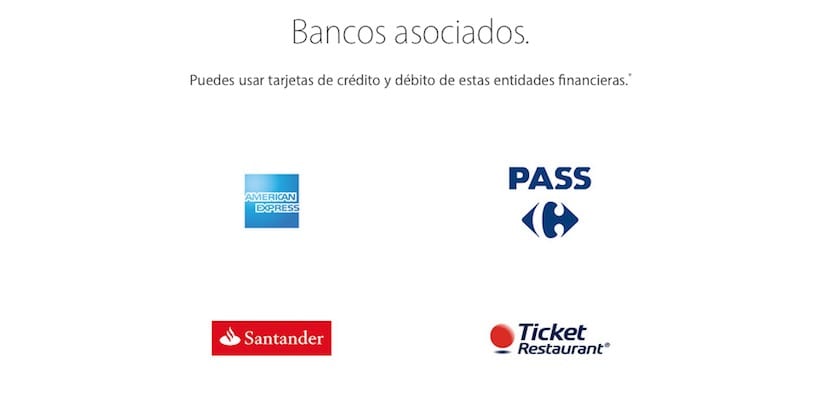
Osim kompatibilnog uređaja, potrebno je da imate karticu jednog od entiteta koji je trenutno kompatibilan sa sustavom, a to su Santander, American Express, Carrefour (PASS kartica) i restoran s kartama. Očekuje se da će se novi subjekti dodati Apple Payu u Španjolskoj u bliskoj budućnosti, ali zasad nijedan nije potvrdio namjeru da bude dio ovog sustava plaćanja.
Kako dodati karticu u Apple Pay

Postupak je vrlo jednostavan, iako se može razlikovati ovisno o vašoj banci. Otvorite aplikaciju Novčanik, kliknite "Dodaj kreditnu ili debitnu karticu" i fotografirajte karticu. Podatke možete unijeti i ručno. Potrebno je unijeti i kôd koji će vam biti poslan SMS-om, a u nekim ćete slučajevima čak morati nazvati i entitet kako bi se kartica aktivirala u Apple Payu. U mom slučaju, ništa od toga nije bilo potrebno, a dovoljan je bio samo unos SMS koda.
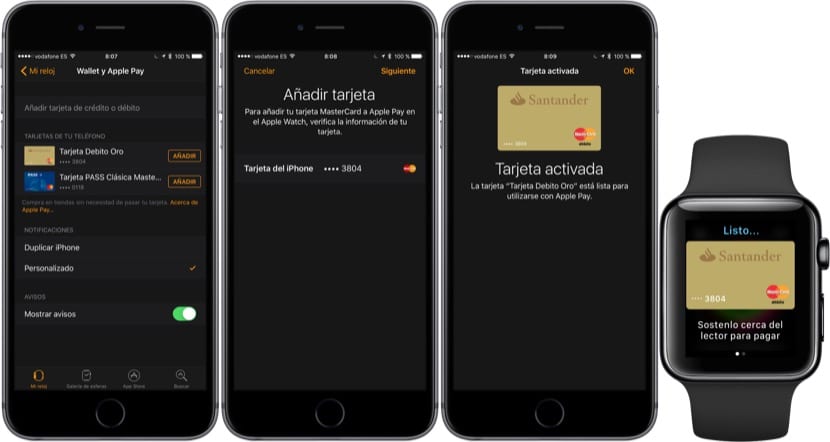
Ako imate Apple Watch, automatski će vas pitati želite li dodati karticu u Apple Watch. To možete učiniti u bilo kojem trenutku iz aplikacije Watch, u izborniku "Novčanik i Apple Pay". Postupak je isti kao u slučaju iPhonea, morat ćete ponovo potvrditi kod koji vam se šalje SMS-om, a nakon nekoliko sekundi imat ćete karticu na Apple Watchu spremnu za rad.
Gdje platiti Apple Payom
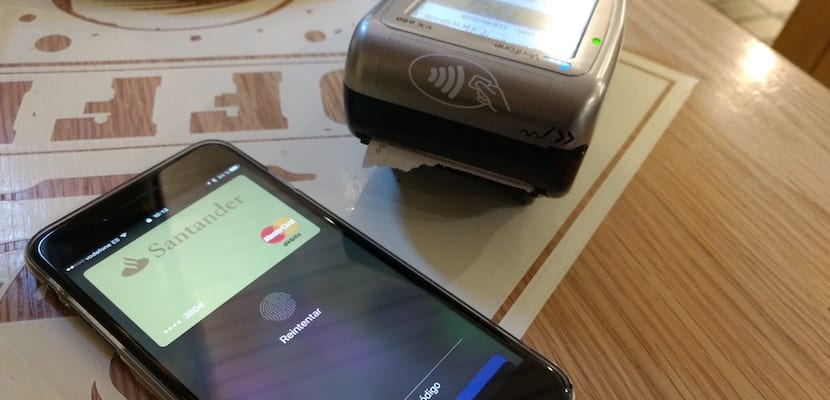
Možete platiti u bilo kojoj trgovini koja ima "beskontaktni" čitač kartica, a kojeg možete lako prepoznati po naljepnici koju imaju sa simbolom sličnim WiFi-u. Zašto neke trgovine također navode da su kompatibilne s Apple Payom? Budući da su njihovi terminali 100% kompatibilni, to jest, nećete morati unijeti bilo koju vrstu koda da biste se identificirali, samo upotrijebite Touch ID. U one koje nisu u potpunosti kompatibilne, morat ćete unijeti PIN svoje kartice za kupnju iznad 20 €. Kako se terminali za plaćanje ažuriraju, za očekivati je da će ta "dvostruka provjera autentičnosti" postupno nestati.
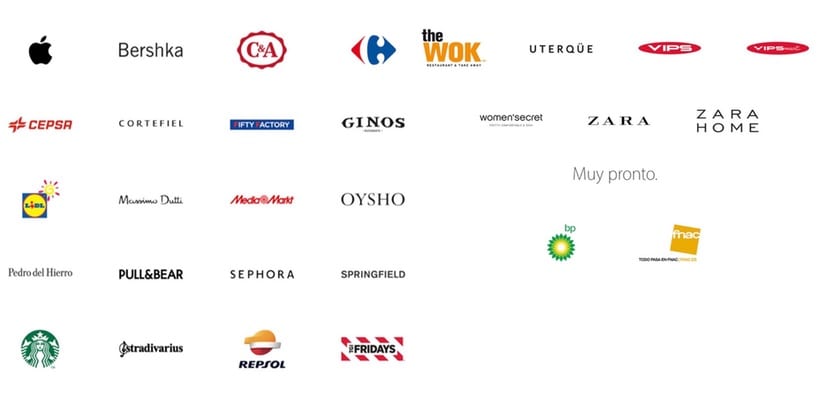
Popis je već velik i uključuje takve važne trgovine kao što su ZARA, Cortefiel, Carrefour ili benzinske crpke poput Cepsa. Još uvijek nije cjelovit, budući da El Corte Inglés i Mercadona već su dugo kompatibilni s tim plaćanjima i ne pojavljuju se na popisu, tako da sigurno postoji mnogo više ustanova kompatibilnih s Apple Payom od onih naznačenih na ovoj slici, a popis će brzo rasti, bez ikakve sumnje.
Kako platiti pomoću Apple Paya
Vrlo je jednostavno platiti putem Apple Paya kada se sve postavi na vaš iPhone. Kad morate platiti, obavijestite trgovca da ćete to učiniti karticom kako biste mogli izvršiti plaćanje odgovarajućom naknadom. Izvadite iPhone i odnesite ga na POS terminal, iPhone će odmah otkriti da će se izvršiti plaćanje, a čak i ako je blokiran, kartica će se pojaviti na zaslonu za korištenje Apple Paya. Tada možete odabrati s kojim ćete plaćati, ako imate nekoliko dodataka, morat ćete staviti svoj otisak prsta samo na Touch ID senzor iPhonea i plaćanje će biti izvršeno. Kao što smo već rekli, ako ustanova podržava Apple Pay, to je to. Ako nije, morat ćete unijeti PIN ako kupnja premaši 20 €.

Apple Watch plaćanja jednako su jednostavna. Pritisnite dvaput tipku ispod La Corone, odaberite karticu (ako ih imate nekoliko) i približite sat terminalu za plaćanje. Transakcija će se provesti bez potrebe za bilo kojom drugom identifikacijomBudući da satu nije potreban, zahtijevajući kôd za otključavanje svaki put kad ga stavite na zapešće.
Ostali načini plaćanja
Apple Pay također se može koristiti za plaćanje unutar aplikacija s iPhoneom ili iPadom i za plaćanje na web stranicama s vašeg Maca, iPhonea i iPada. Ali o ovom ćemo vam postupku reći kasnije.
A Meksiko za kada? Još nije poznato ??
Ne vidim očitu prednost s ovim. Morate izvaditi telefon isto kao da ste izvadili karticu, vidim da je to više pikant nego uslužni program.